
Instalar extensiones chrome android de forma sencilla
hace 1 día

Las extensiones de Chrome son herramientas útiles que amplían las funcionalidades de tu navegador. Aunque Chrome en Android no permite la instalación de estas extensiones de forma nativa, hay alternativas que ofrecen esta opción. En este artículo te enseñaremos cómo instalar extensiones chrome android utilizando diferentes navegadores y cómo gestionarlas adecuadamente.
Conocer las alternativas y cómo manejar estas extensiones puede hacer que tu experiencia de navegación sea más personalizada y eficiente. A continuación, exploraremos los métodos y pasos necesarios para sacar el máximo provecho de estas herramientas en tus dispositivos Android.
- Cómo instalar extensiones de Chrome en Android
- ¿Qué navegador admite extensiones en Android?
- ¿Cómo administrar tus extensiones en Android?
- ¿Cómo quitar extensiones de Chrome en Android?
- ¿Cómo permitir que las extensiones lean datos de sitios?
- ¿Por qué Chrome Android no admite extensiones?
- ¿Cómo desinstalar una extensión en Chrome?
- Preguntas relacionadas sobre la instalación y gestión de extensiones en Android
Cómo instalar extensiones de Chrome en Android
Para instalar extensiones chrome android, es importante saber que necesitas utilizar navegadores alternativos como Kiwi Browser o Yandex Browser. Estos navegadores son compatibles con el uso de extensiones y te permiten acceder a la Chrome Web Store directamente desde tu dispositivo móvil.
El proceso es bastante sencillo. Primero, descarga e instala uno de los navegadores mencionados desde Google Play Store. Luego, sigue estos pasos:
- Abre el navegador y accede a la Chrome Web Store.
- Busca la extensión que deseas instalar.
- Haz clic en "Agregar a Chrome" y confirma la instalación.
Una vez completados los pasos, la extensión estará disponible en tu navegador y podrás empezar a utilizarla de inmediato. Recuerda que algunas extensiones pueden no funcionar de manera óptima en dispositivos móviles.
No todos los navegadores de Android permiten la instalación de extensiones. Sin embargo, dos de los más populares que lo hacen son:
- Kiwi Browser: Este navegador basado en Chromium permite la instalación de extensiones directamente desde la Chrome Web Store.
- Yandex Browser: Similar a Kiwi, ofrece una interfaz amigable y la capacidad de añadir extensiones de Chrome.
Ambos navegadores permiten una experiencia similar a la de escritorio, aunque puede haber limitaciones dependiendo de la extensión y el dispositivo que estés utilizando. Es recomendable probar diferentes opciones para encontrar la que mejor se adapte a tus necesidades.
¿Cómo administrar tus extensiones en Android?
Una vez que hayas instalado extensiones chrome android, es fundamental saber cómo administrarlas para garantizar un rendimiento óptimo en tu navegador. Aquí tienes algunos consejos:
Para gestionar tus extensiones en Kiwi Browser:
- Abre Kiwi Browser y toca el ícono de menú.
- Selecciona "Extensiones" para ver una lista de las que tienes instaladas.
- Puedes habilitar, deshabilitar o eliminar extensiones desde este menú.
En Yandex Browser, el proceso es similar. Asegúrate de revisar periódicamente las extensiones activas para evitar problemas de rendimiento y garantizar una navegación segura.
¿Cómo quitar extensiones de Chrome en Android?
Eliminar extensiones que ya no utilizas es un paso importante para mantener tu navegador ágil. Para quitar extensiones en Kiwi Browser, sigue estos pasos:
- Accede a la sección de "Extensiones" desde el menú principal.
- Identifica la extensión que deseas eliminar y selecciona la opción correspondiente.
- Confirma la eliminación y la extensión será desinstalada.
En Yandex Browser, el procedimiento es prácticamente el mismo. Es recomendable hacerlo de vez en cuando para evitar que tu navegador se vuelva lento o se bloquee debido a extensiones innecesarias.
¿Cómo permitir que las extensiones lean datos de sitios?
Algunas extensiones requieren permisos específicos para funcionar correctamente. Si deseas permitir que una extensión lea datos de sitios, primero asegúrate de que dicha extensión esté instalada. Luego, accede a la sección de configuración de extensiones y verifica los permisos necesarios.
Es importante leer cuidadosamente los permisos que solicita cada extensión. Algunos pueden requerir acceso a tus datos de navegación, lo cual puede plantear preocupaciones de seguridad. Asegúrate de confiar en la fuente antes de otorgar estos permisos.
¿Por qué Chrome Android no admite extensiones?
Una de las principales razones por las que Chrome para Android no admite extensiones es la optimización de la navegación en dispositivos móviles. Google ha diseñado su versión móvil para ofrecer una experiencia fluida y rápida, lo que puede verse afectado por la carga de extensiones.
Además, la gestión de extensiones puede complicar la seguridad del navegador, ya que algunas pueden acceder a información sensible. Por ello, Google ha decidido no incluir esta función de manera nativa en su navegador móvil.
¿Cómo desinstalar una extensión en Chrome?
Para los usuarios de navegadores como Kiwi o Yandex, desinstalar una extensión es un proceso fácil:
- Accede al menú de extensiones desde el navegador.
- Selecciona la extensión que deseas eliminar.
- Confirma la desinstalación.
Recuerda que es importante revisar las extensiones de vez en cuando para mantener tu navegador en condiciones óptimas y protegido.
Preguntas relacionadas sobre la instalación y gestión de extensiones en Android
¿Cómo poner Adblock en Chrome Android?
Para instalar Adblock en Chrome para Android, necesitarás usar un navegador que soporte extensiones, como Kiwi Browser. Descárgalo y busca "Adblock" en la Chrome Web Store. Sigue el mismo procedimiento de instalación mencionado anteriormente y una vez instalado, podrás disfrutar de una experiencia de navegación sin anuncios molestos.
¿Dónde puedo ver mis extensiones de Chrome para Android?
Si utilizas navegadores como Kiwi o Yandex, puedes ver tus extensiones accediendo al menú de extensiones en la configuración del navegador. Allí podrás ver todas las extensiones que has instalado, así como habilitarlas o inhabilitarlas según necesites.
Si estás utilizando el navegador Chrome nativo en Android, lamentablemente no podrás ver extensiones, ya que esta funcionalidad no está disponible.
Es recomendable revisar tus extensiones periódicamente para asegurarte de que son útiles y necesarias.
En conclusión, aunque Chrome para Android no permite la instalación de extensiones de manera nativa, existen alternativas viables que ofrecen esta funcionalidad. Al utilizar navegadores como Kiwi o Yandex, podrás instalar extensiones chrome android, personalizar tu experiencia de navegación y optimizar el rendimiento de tu dispositivo móvil.
Si quieres conocer otros artículos parecidos a Instalar extensiones chrome android de forma sencilla puedes visitar la categoría Consejos.
Deja una respuesta




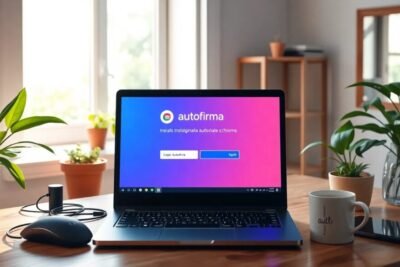






Más Artículos que pueden interesarte